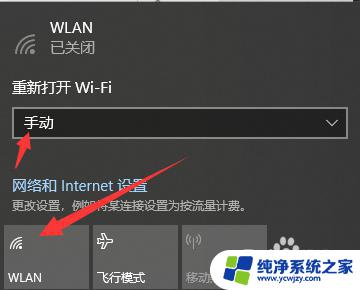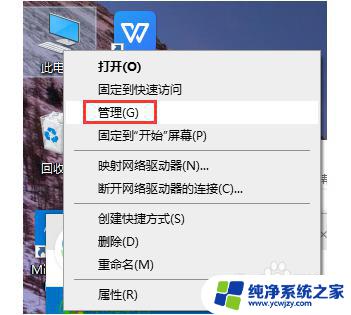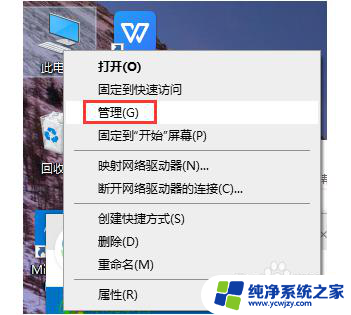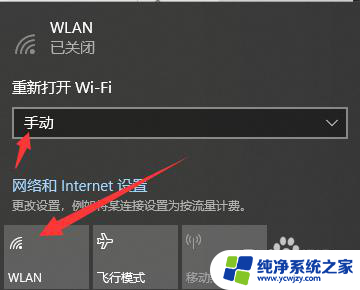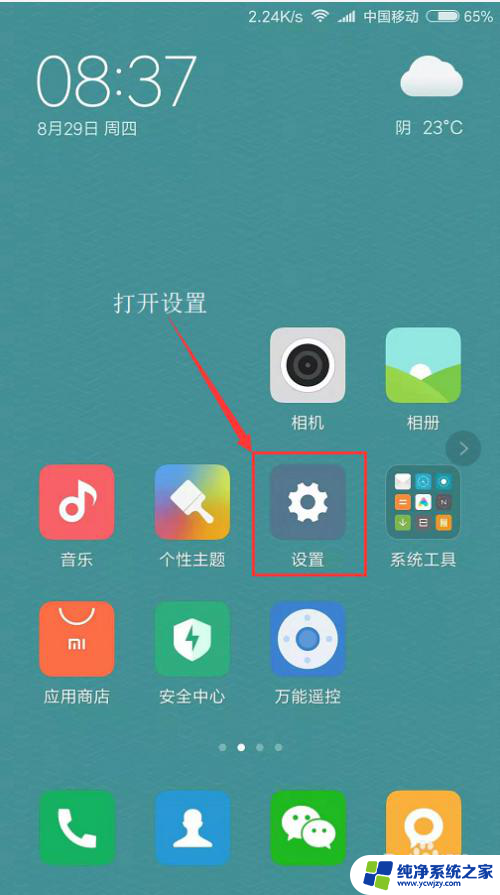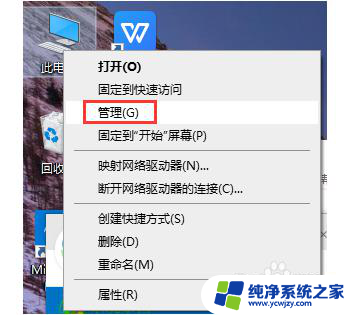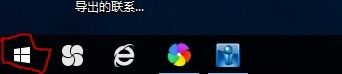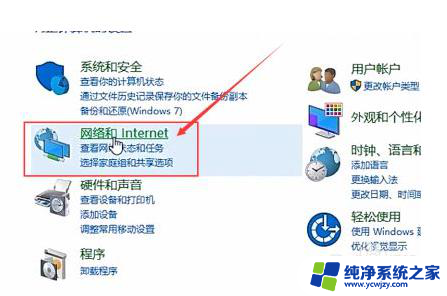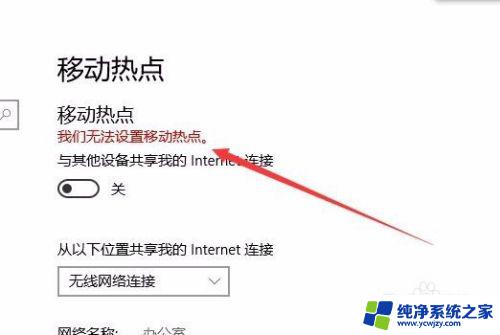win10电脑如何连接手机个人热点 Win10电脑无法连接手机热点
如今手机已经成为我们生活中不可或缺的一部分,而个人热点功能更是使我们能够随时随地享受网络的便利,有时我们可能会遇到Win10电脑无法连接手机热点的问题,这无疑给我们的生活带来了一些不便。如何才能解决这个问题呢?在本文中我们将探讨Win10电脑如何连接手机个人热点的方法,帮助大家快速解决这一困扰。
一、网络诊断
1、首先,我们可以从主页中搜索网络状态。右键点击通知栏的“网络状态”的图标。
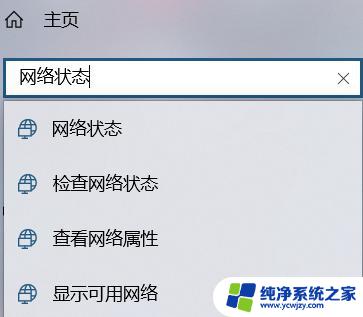
2、在“更改网络设置”中,选择并且打开“网络和共享中心”。
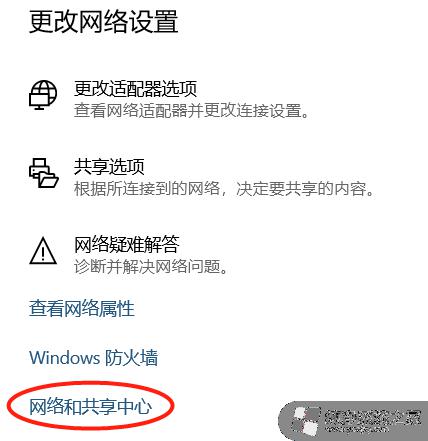
3、如图所示,我们需要在网络和共享中心。找到所连接的手机网络热点并点击它。
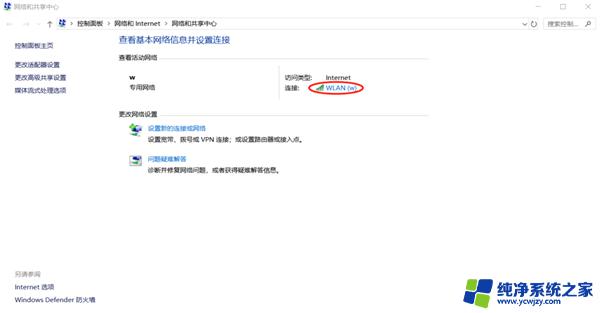
4、点击“诊断”功能,诊断网络无法使用的原因。
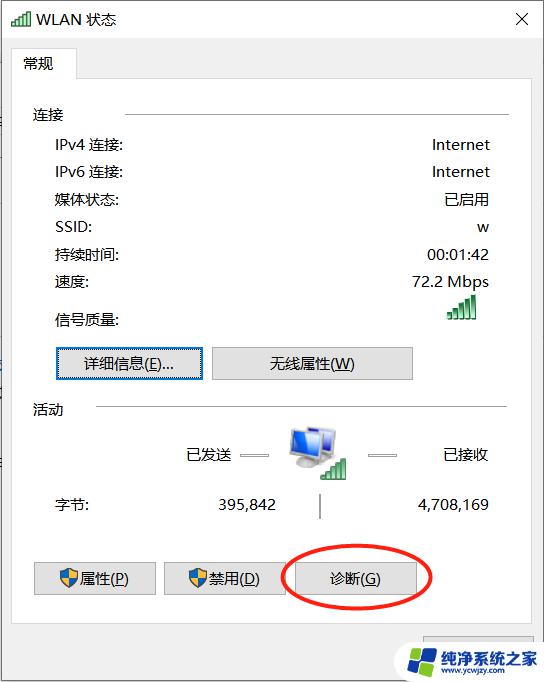
二、查看DNS服务器参数
1、我们打开控制面板中的网络连接,找到所连接的手机网络热点。
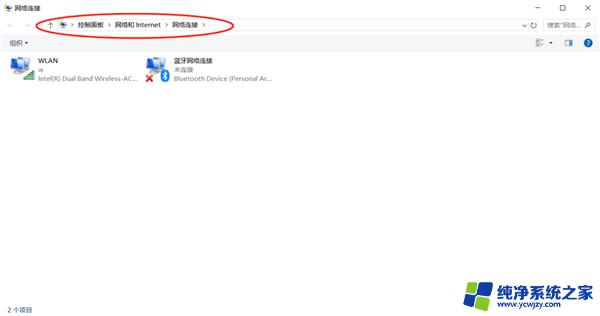
2、右键点击“WLAN连接”,在弹出菜单中选择点击“属性”功能。
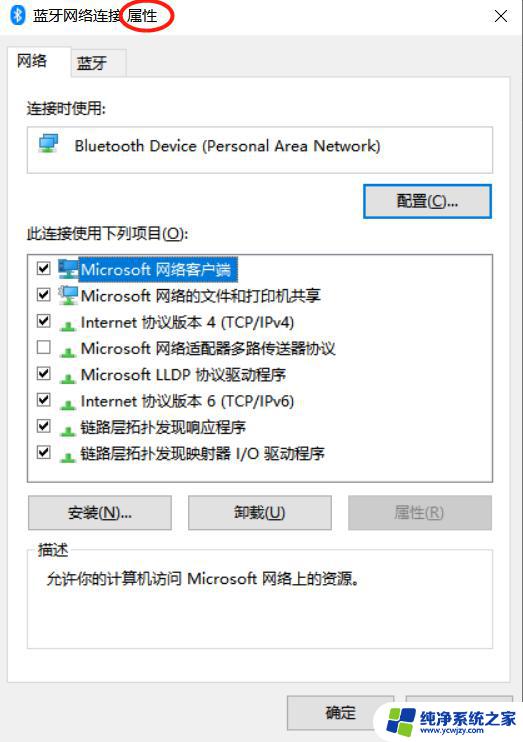
3、接下来,我们只需在WLAN属性窗口中。找到Internet协议版本4并点击它,然后点击属性。
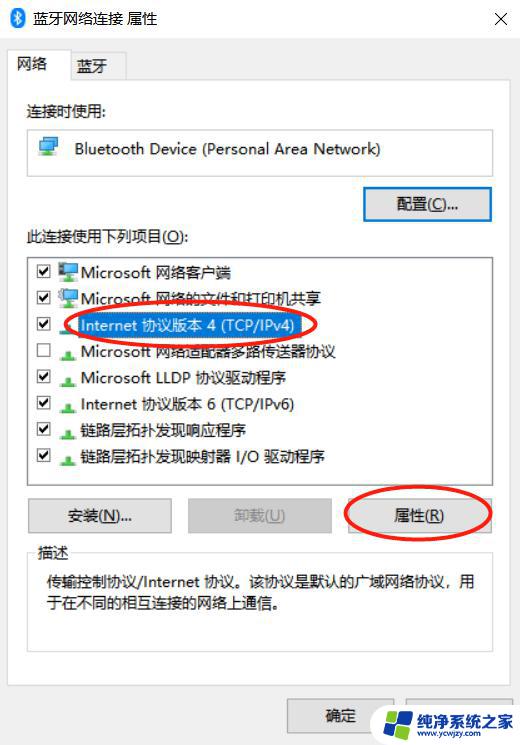
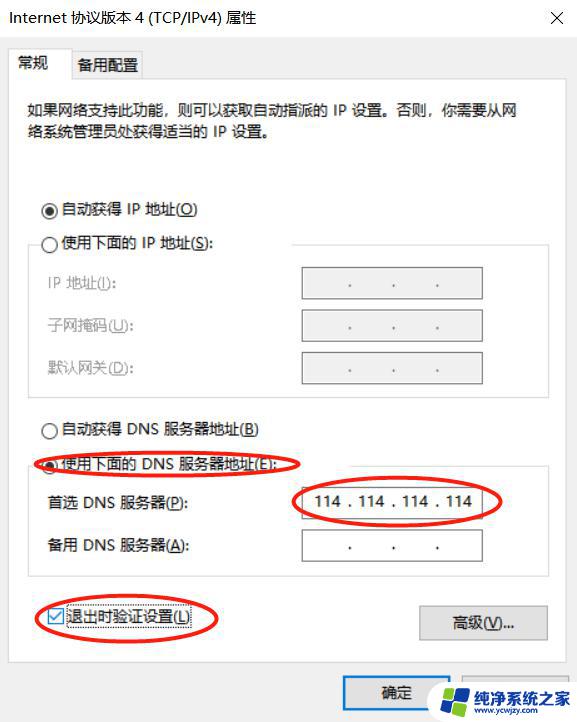
以上是Win10电脑如何连接手机个人热点的全部内容,如果您遇到类似的问题,可以参考本文所介绍的步骤进行修复,希望这篇文章对大家有所帮助。